- ppt如何插入图表:钥匙和锁——解密文件PPT素材模板
- 绿色背景ppt:两张绿色清新唯美花卉艺术PPT背景图片
- ppt素材大全免费下载:黄黑双色五角星PPT目录素材
- ppt教程:PPT内容超级多且不能删字,阅读型PPT这样设计太棒
不久前“杜小二”在锐普学堂中发过一篇用PPT制作数据图表的教程,非常精美。如下图。
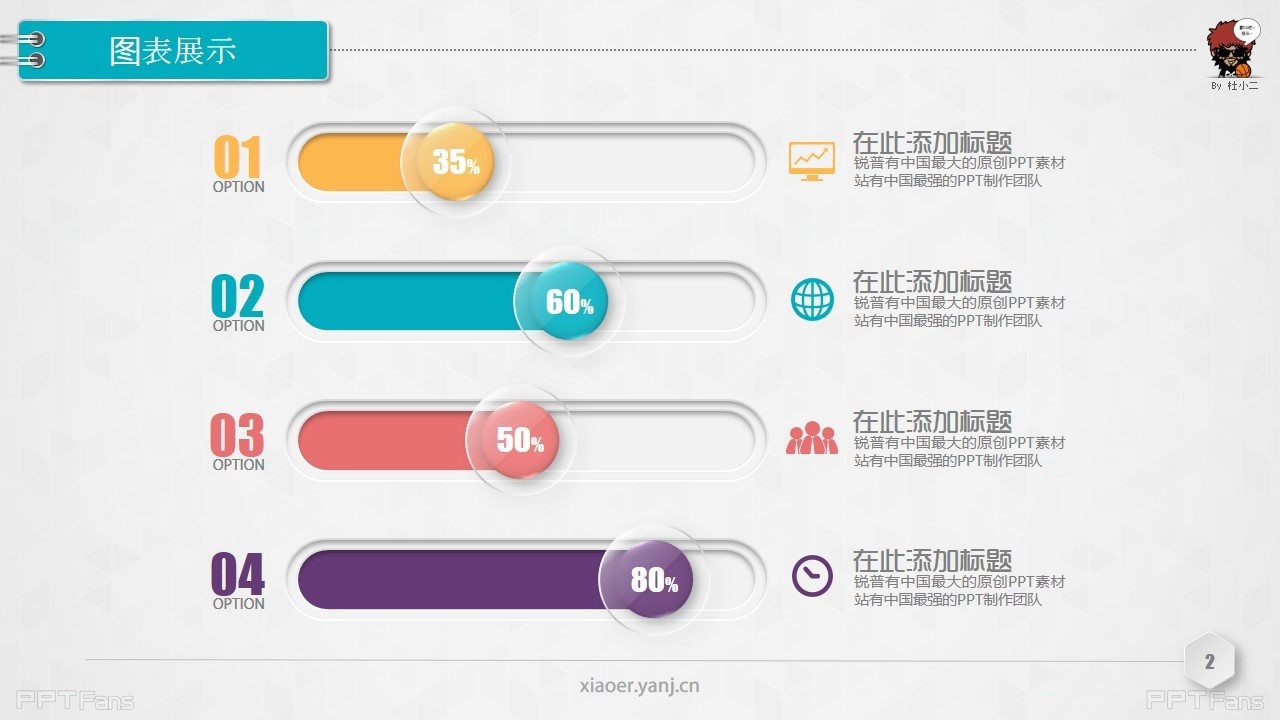
如果PPT中的数据能动起来,模拟成数字滚动的进度条效果,数据能从0加载到100%(或特定数据)会怎样呢?想来也是相当的炫酷!当然,最后还是完成了PPT模拟滚动条效果的制作。
PPT滚动条动画最终效果预览:
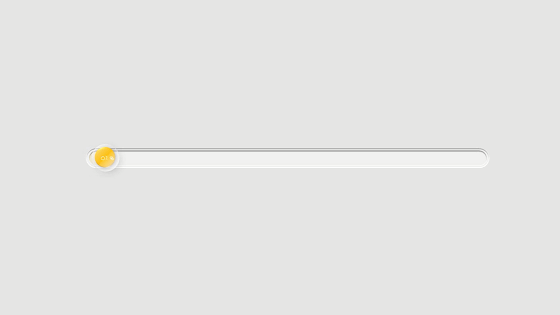
数据从0-100%按个位数变化,以0.1s为例,个位数字1有0.1秒的时间出现,个位数字2在下一个0.1s出现,同时个位数字1不显示……以此类推,到1.0s时个位数字1再次出现,同时十位数字出现1……就这样循环。
即个位数字1出现的时刻为:0.0,1.0,2.0,3.0……每次出现持续时间0.1s,相隔1s;同理个位数字2出现的时刻为:0.1,1.1,2.1,3.1……每次出现持续时间同样为0.1s,相隔1s。
PPT进度条效果制作方法(结合上分析不难看出,最快捷的制作方法是使用文本动画中的按字母发送来实现)
1、个位数制作:插入横向文本框,在文本框中填入“1234567890”,通过在每个数字间按Enter换行或直接拖动文本框使文本内容纵向排列【勿使用纵向文本框,否则数字方向不对】。
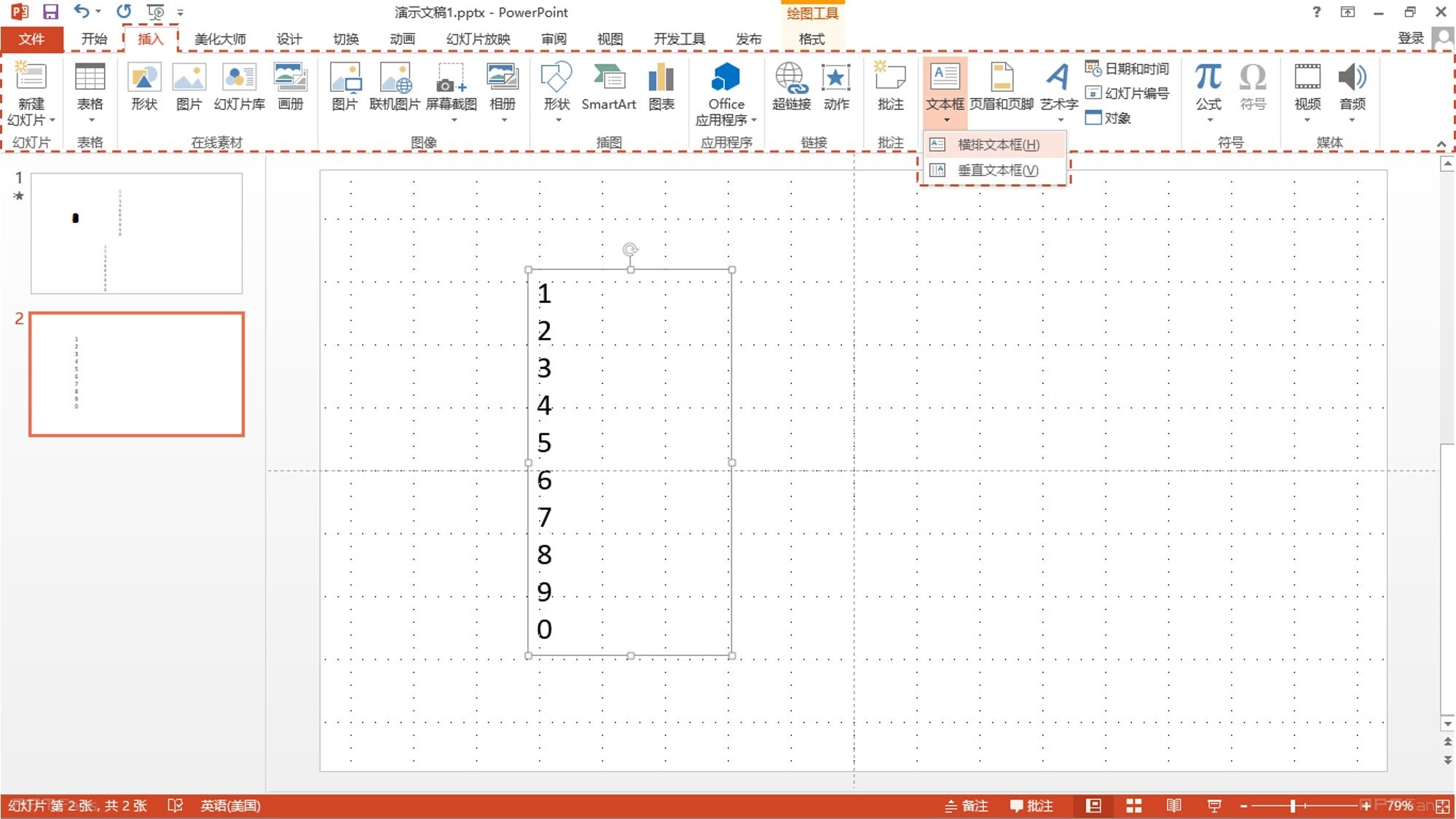
对文本添加进入动画淡出和退出动画淡出【绿色虚线框中可快捷添加单个动画,若需要添加多个动画应按橙色步骤进行】
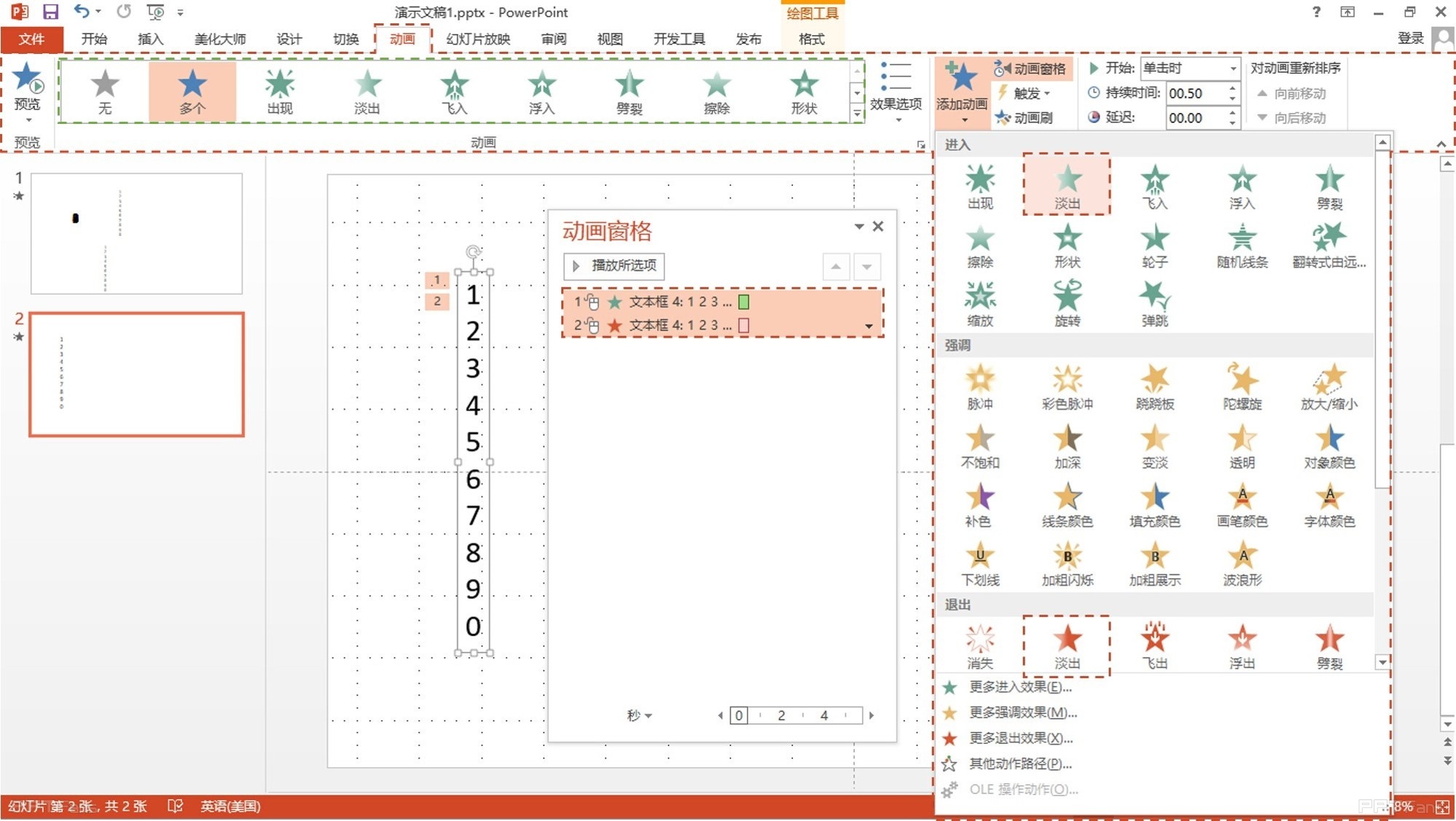
选中动画窗格中两个动画设置效果选项,效果>动画文本>按字母发送>字母延迟百分比100%

计时>期间(动画持续时间)0.1秒>重复10次
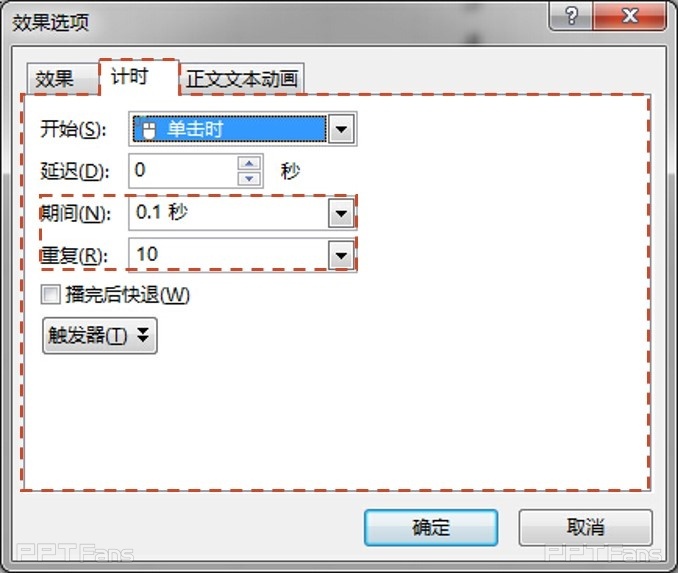
对退出动画进行具体设置
开始与上一动画同时>持续时间0.1s>延迟0.1s
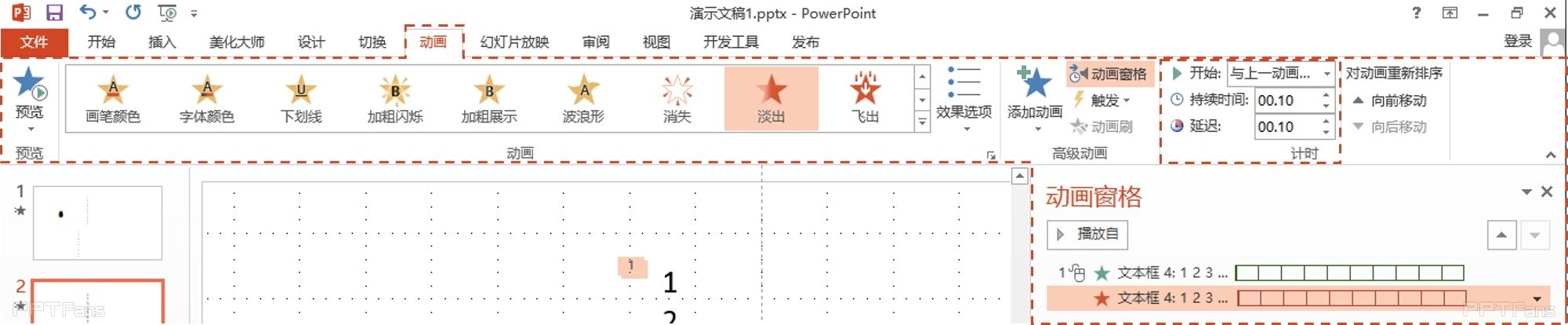
文本设置,修改行距为0,这样所有数字就会重叠在一起

完成以上步骤那么个位数的制作就大功告成了,下面就是十位数了。
接下来将所有文本上下左右对齐,播放一下你会发现令人惊讶的效果(gif动图):
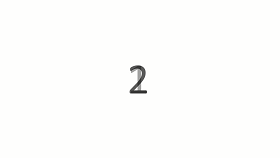
十位数的制作与个位数制作完全相似,插入横向文本框,输入“0123456789”,使数字纵向排列【这里是“0123456789”不是“1234567890”,其实个位数改为“0123456789”也无差异】
添加进入淡出和退出淡出动画,参数设置同个位数稍有差异:动画文本字母延迟百分比改为1000%,无重复。
上一篇:ppt制作教程步骤:PPT心得:思路方法比制作更重要 下一篇:怎么制作ppt:PPT利用触发器模拟打开/关闭弹出框效果
郑重声明:本文版权归原作者所有,转载文章仅为传播更多信息之目的,如作者信息标记有误,请第一时间联系我们修改或删除,多谢。


